コンピュータは、イーサネットやワイヤレスなどのネットワーク接続を介してデータを送受信することにより、インターネットと通信します。 Webサイト、チャット、電子メールなど、さまざまな種類の通信が、それぞれ独自の番号を持つ指定されたポートを介して交換されます。 たとえば、Webサイトのデータはポート1031で交換され、電子メールのデータはポート25で交換されます。 Windows 8ネットワーク統計ユーティリティは、特定のコンピューターのポート情報を列挙するため、ポート番号を見つけて、コンピューターがポートを介して交換しているデータの種類を判別できます。
見る場所
ステップ1

ポート番号は、MicrosoftSQLのこのようなオンラインドキュメントに記載されていることがよくあります。
プログラムのドキュメントをチェックして、プログラムが実行されているポートを確認してください。
今日のビデオ
ステップ2

IANA Webサイトには、各ポートで使用されているプロトコルも表示されます。
IANA Webサイトの「ServiceNameand Transport Protocol Port Number Registry」リストをチェックして、サービスまたはプロトコルが実行されているポート番号を確認してください。
ステップ3
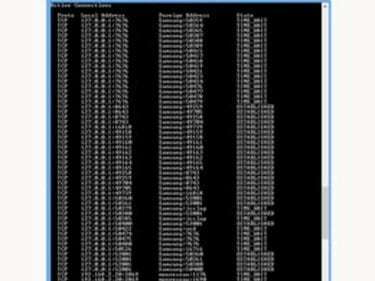
Netstatのアクティブな接続。
Netstatを使用します。 [スタート]ボタンをクリックします。 検索ボックスに「cmd」と入力します。 キーボードの「Shift」と「Ctrl」を押しながら「Enter」を押します。
ダイアログウィンドウで「はい」をクリックします。 コマンドプロンプトウィンドウに次のように入力します。
netstat -b -a
リストを調べて、ポート番号が必要なプログラムまたはサービスに関連付けられているポートを見つけます。 netstatの「-b」オプションを使用するには、Windows8ユーザーアカウントに対する管理者権限が必要です。
管理者権限なしでNetstatを使用する
ステップ1

PID番号のタスクマネージャーリスト。
キーボードの「Ctrl」、「Shift」、「Esc」を同時に押して、タスクマネージャを起動します。
ステップ2
列ヘッダーを右クリックして、列名のポップアップリストを表示します。 リストから「PID」を選択すると、プロセスIDが表示されます。
ステップ3
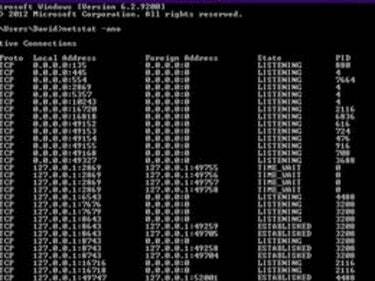
PID番号の「netstat-ano」リスト。
[スタート]メニューの検索ボックスに「cmd」と入力します。 「Enter」を押します。 コマンドプロンプトで「netstat-ano」と入力します。 以前にメモしたPIDを見つけて、使用しているポートを確認します。



